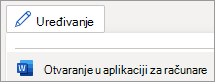-
Izaberite gde želite da stavite polje za potvrdu.
-
Na kartici Projektovanje potvrdite izbor u polju
-
Da biste X promenili u
-
U okviru Stavke Označeni simbol izaberite stavku Promeni. Koristeći font Wingdings ili Wingdings 2, odaberite znak za
Izbor u ovom polju za potvrdu možete potvrditi klikom mišem ili VBA. Kliknite dvaput na polje za potvrdu i koristite traku sa alatkama da biste promenili boju ili veličinu. Da biste dodali statički znak potvrde ili simbol polja za potvrdu, pogledajte članak Umetanje simbola oznake potvrde.
Dodavanje polja za potvrdu nije moguće u programu Word za veb. U aplikaciji za stone računare možete da dodate polje za potvrdu.
-
Da biste je otvorili, na vrhu trake izaberite stavku Uređivanje > Otvori u aplikaciji za računare.
Nemate aplikaciju za Word računare? Isprobajte ili kupite Microsoft 365.
Savet: Da biste kreirali prilagođene liste za proveru, preuzmite i prilagodite unapred dizajnirani predložak Word liste Microsoft Create.
-
Postavite kursor na mesto na koje želite da dodate polje za potvrdu.
-
Na kartici Projektovanje potvrdite izbor u
-
Kliknite dvaput na polje za potvrdu da biste postavili opcije polja za potvrdu u obrascu polja za potvrdu.
Da biste dodali oznaku potvrde bez polja, pogledajte članak Umetanje oznake potvrde.
Savet: Da biste kreirali prilagođene liste za proveru, preuzmite i prilagodite unapred dizajnirani predložak Word liste Microsoft Create.